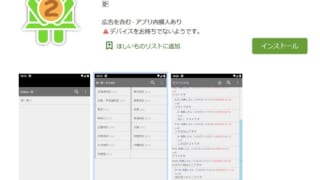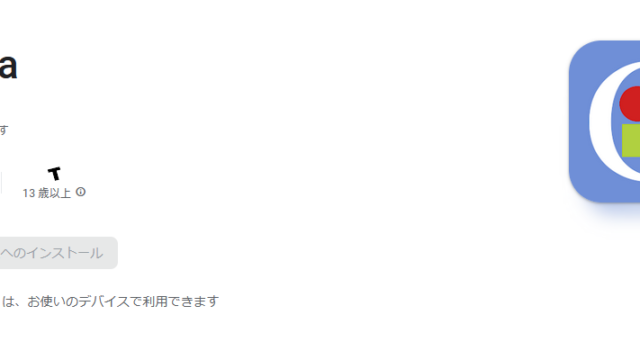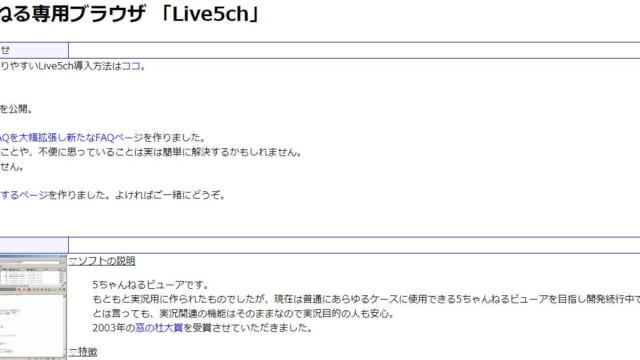New 8/29更新
chmateでTalkの板一覧を表示させる方法
chmateでは2023年7月13日に公開したバージョンからTalkの板一覧を設定画面で設定できるようになりました。
ただ、過去に5chの板一覧の取得が手動設定必須になった経緯として、5chの内容が「エログロ画像等不適切な投稿が多い」ことからGoogleに有害サイトと判断されたという事情があります。
今後のTalkの方向性(Googleに有害サイトと判断される事態)によっては、5chと同様に手動の板一覧URLの設定が必要になるかもしれません。
2023年7月現在のchmateでTalkの板一覧を表示させる方法は以下の通りです。
- 「設定」メニューを呼び出しタップ
- 「掲示板」をタップ
- 「Talk」の「使用する」にチェックを入れる
- 板一覧画面で「板の更新」をタップ
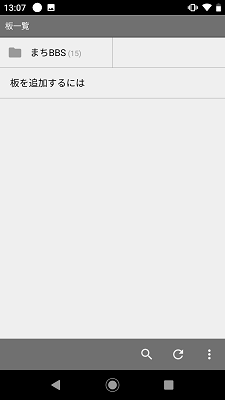
chmateインストール直後は、板一覧画面には「まちBBS」しか表示されません。
chmate初期画面の「…」をクリックするなどで「設定」を呼び出しタップします。
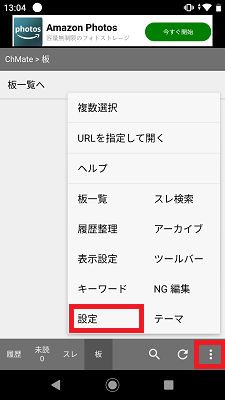
設定メニューの「掲示板」をタップします。
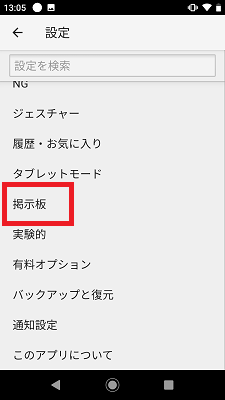
「Talk」をタップします。
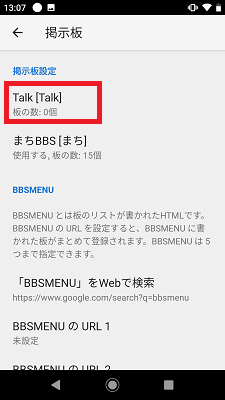
Talkの設定ウィンドウで「使用する」をタップしてチェックを入れます。
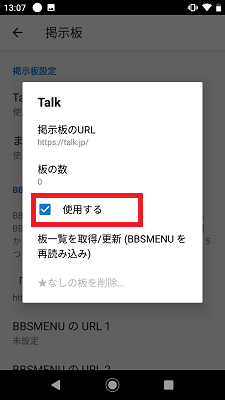
周囲の暗い部分などをタップするとTalkの設定ウィンドウが閉じられますので、chmate初期画面まで戻り板一覧画面に移りましょう。
板一覧画面で「板の更新(丸い矢印のアイコン)」をタップします。
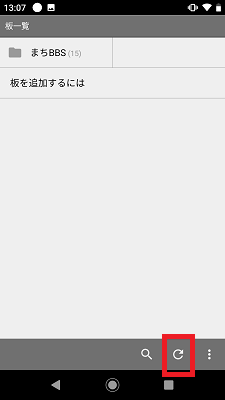
板一覧画面にTalkが表示されました。タップしてみます。
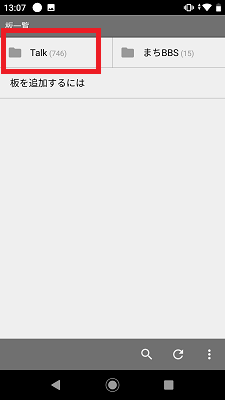
Talkの各板・スレッドを使えるようになりました。
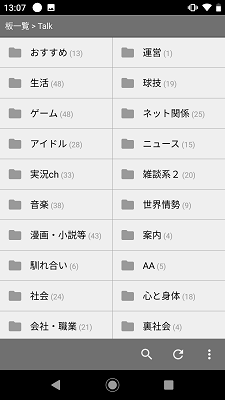
▼▼本記事▼▼
この記事では「ChMate」を使うとき、最初にしておくと便利な設定についてご紹介していきます。
ChMateはネット掲示板「5ch」の専用ブラウザとしての機能を持つAndroidアプリです。
5chを頻繁に利用する方であればインストールしておいた方が良いAndroidアプリなのですが、使うときにいくつかの設定を先におこなっておくと「より便利」になります。
もちろん設定の変更はアプリ上で出来ますので、誰でも簡単に使いこなすことが可能です。
どの5ch専ブラアプリをインストールしようか迷っている方は、ぜひこちらの内容を参考にしていってください。
ChMateはAndroidユーザーにおすすめの5ch専ブラアプリです。
多機能な上にサクサクとした動作性があるので使っていてストレスを感じません。
また、5ch以外のネット掲示板から板情報を取得することも可能です。
そのため、色々なネット掲示板のスレッドを見たいという方にはまさにぴったりと言えます。
ぜひこれからChMateを使い始めるという方は、こちらの内容を参考にしながら設定変更をおこなっていってください。
ChMateで最初にしておくと便利な設定
ChMateはAndroidアプリなのでGoogle Play Storeからインストールできます。
インストール方法はほかのアプリと同様にボタンをタップするだけです。
インストールしたばかりのChMateには5chの板情報が入っていないので、最初に5chから板情報を取得する必要があります。
そこで、まずは5chや他の掲示板から板情報を取得する方法を見ていきましょう。
ChMateおすすめ設定①5chの全板を追加する方法
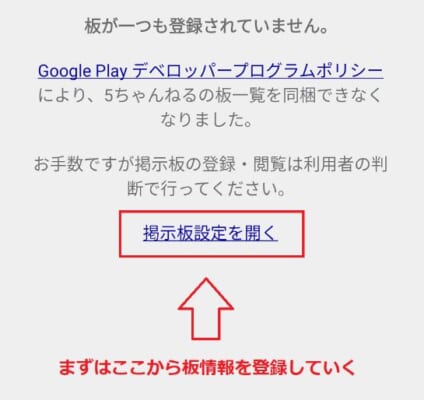
インストールしたばかりのChMateを開くと、おそらくこのような画面が表示されるかと思います。
(ChMateがアップデートされた場合には5chの板情報だけは載っているかもしれませんが)
この状態だと5chのスレッドが閲覧できませんので、まずは5chの板情報を取得できる状態に設定変更をおこなっていきます。
設定変更をおこなうときは上画像の「掲示板設定を開く」をタップしてください。
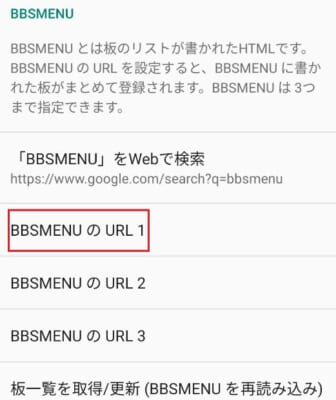
そうするとこのような画面が表示されます。
こちらのURL1~3にそれぞれ見たいネット掲示板の板情報URLを貼り付けていけば、ChMateに各板のスレッドが表示されるようになるわけです。
ということで、まずは5chの全板情報を追加していきます。
以下のリンクをコピーして、ChMateの「BBSMENUのURL1」に貼り付けてください。
5chのすべての板+BBSPINKの板
https://menu.5ch.net/bbsmenu.html
このURLを貼り付けた上で設定画面下部にある「板一覧を取得」をタップすると、5chとBBSPINKの板情報がすべて表示されるようになります。
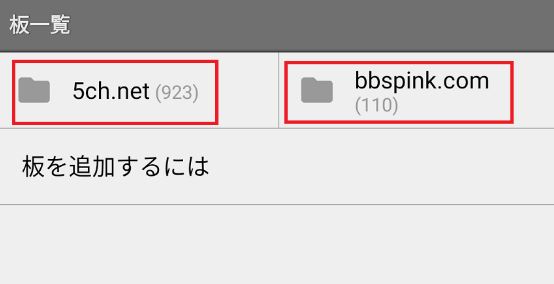
こうした形で板情報が追加されれば設定完了です。
これで5chとBBSPINKのスレッドがすべて見られるようになりました。
ChMateをインストールしたらまずおこなうべき設定と言えますので、ぜひ上の流れを参考にしながら実践してみてください。
ChMateおすすめ設定②まちBBSを追加する方法
次にChMateでまちBBSの板情報を取得する設定をおこなっていきます。
なお、設定方法は先ほどとまったく同じです。
BBSMENUの追加画面を開いたら、今度は以下のリンクをコピペしましょう。
まちBBS
https://machi.to/
「BBSMENUのURL2」に上記リンクをコピペして、「板一覧取得ボタン」をタップすればまちBBSの板情報が確認できるようになります。
こちらも最初におこなっておくと便利な設定なので、ぜひ試してみてください。
ChMateおすすめ設定③おーぷん2chを追加する方法
余っている「BBSMENUのURL3」には、おーぷん2chの板情報を取得できるURLを貼り付けていきます。
おーぷん2ch
https://menu.open2ch.net/bbsmenu.html
設定方法は前2つのものと同じです。
これで5ch(BBSPINK含む)・まちBBS・おーぷん2chから板情報を取得できるようになりました。
あとは自分が好きなスレッドを探して閲覧・書き込みをおこなっていくだけです。
こちらがChMateをインストールしたらまずおこなうべき設定となりますので、ぜひ参考にしてみてください。
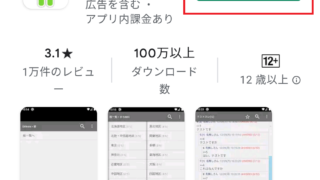
次に、ChMateをより快適に使うための設定をいくつかご紹介していきます。
ChMateをより快適に使うための設定
ChMateでは色々な設定が変更できます。
たとえば自分が見たくないレスや面倒なユーザーを丸ごと「あぼーん」表示にすることも可能です。
ちなみに本来「あぼーん」とは5chのスレッド内でレスが消された後に残る言葉です。
ChMateでは個人的に消したいレスを「あぼーん」表示に出来るので、不快を思いをしなくて済みます。
そうしたNGワード設定などについて解説をしていきますので、どうぞ参考にしていってください。
※ChMateでNGワード・NGIDを設定すると対象レスが「あぼーん」表示になりますが、これはあくまで自分のChMate内だけの話です。5ch自体からレスが消えているわけではありません。
ChMateのNGワード設定方法とは?
ChMateでは以下の項目を表示NGとして設定できます。
- NGワード:あらゆる言葉や単語
- NGネーム:投稿者の名前を指定
- NGID:投稿者のIDを指定
- NGBe:投稿者のBeアカウントを指定
- NGスレッド:特定の言葉が含まれるスレッド
たとえば世間でひとつのニュースが盛り上がっているときに「もうそのニュースに関するスレッドやコメントは飽きたし見たくない」と感じたとしましょう。
そうしたときにはこのNG設定をおこなってみてください。
自分が指定した言葉に該当するスレッドやコメントをすべて非表示化することが出来ます。
ちなみに5chでは世間的に炎上している案件に関するスレッドが複数乱立することがよくあります。
正直、何個も同じスレッドがあって見ていて邪魔くさいと感じることもあるわけですが、そうしたときにこのNG設定が役に立ちます。
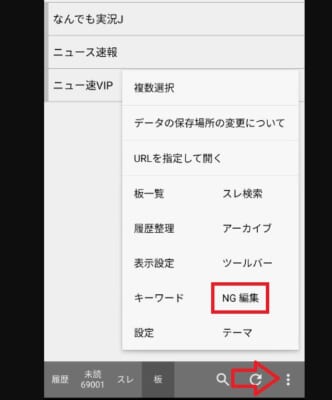
NG設定をおこなう場合は、画面右下にあるメニューボタンをタップして「NG編集」を選びます。
そうするとNGワードの設定画面に移動しますので、そこでNGにしたい項目を選択してください。(NGワード、NGIDなど)

こちらは実際のNGワード設定画面です。
画面上部にある項目を選んだら、NGに指定する言葉を入力していきます。
ここでは現時点でスレッド数が多かった「小山田」という言葉をNGワードに設定してみました。
過去に障がい者差別・いじめをしていたことで炎上した小山田圭吾に関する話題をもう見たくないという方がいれば、こうした設定をおこなっていくわけです。
また、NG設定をおこなうときは適用される掲示板の種類も選択してください。
5ch以外のまちBBSやおーぷん2chにも適用させる場合は「すべての板」を選びます。
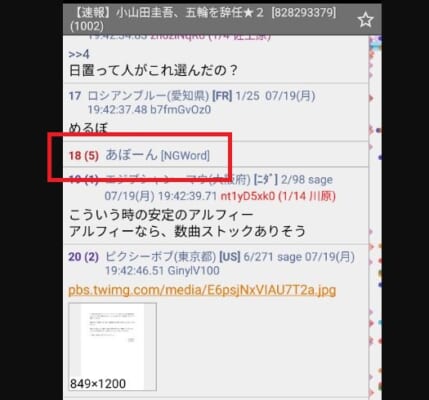
そしてこちらがNGワードを適用した後のスレッド画面です。
ご覧のように指定した言葉が入るレスは「あぼーん」と表記されていることが分かります。
もちろんスレッドごと非表示化することも出来ますので、自分にとって興味がないスレッドが乱立している場合は上手くこのNG設定を活用してみてください。
なお、騒動が落ち着いて指定する言葉が使われるスレッドやレスが少なくなってきたら、NGワードから外すのもおすすめです。
あとは自分の書き込みや他人の書き込みに粘着してくる人や、発言自体が面倒な人のIDや名前を指定して「あぼーん」状態にするのも効果的です。
このあたりを自分なりに工夫してみるとChMate自体が見やすくなるかと思います。
ChMateで過去スレを閲覧する設定は?
デフォルト状態のChMateだと過去スレ倉庫に行ってしまったスレッドをそのまま見ることが出来ません。
過去スレを見るためにはChMate側が用意する動画広告を見るか、浪人を使う必要があります。
なお、これ以外に正規の方法で過去スレを見る方法はありませんので、動画広告を見るか浪人を使うかの選択になります。
ちなみにChMateの設定を変えることで過去スレが見られるといった情報もありますが、これに関しては正規の方法と言えませんのでこちらでは取り上げません。
ということで、次に過去スレを見るときに利用される浪人の設定方法について見ていきましょう。
ChMateに浪人アカウントを設定する方法は?
ChMateは5ch側も認めている信頼性の高いAndroidアプリです。
5chの有料会員サービス「浪人」のホームページにも、「動作確認が取れている専ブラ」のひとつとしてChMateの名前が挙がっています。
なお、ChMateに浪人アカウントでログインする場合は、以下の手順で設定を変更していってください。
- 浪人のホームページにアクセス
- 浪人のアカウントを購入する
- ChMateの設定画面からRonin/Beアカウントを選択
- 浪人アカウントID(登録メールアドレス)とパスワードを入力
- ログインテストをおこない完了
浪人の購入は下記のリンクよりおこなえます。
浪人購入ページ
https://premium.5ch.net/
浪人購入時に登録したメールアドレスがIDとなりますので、その点だけ覚えておきましょう。
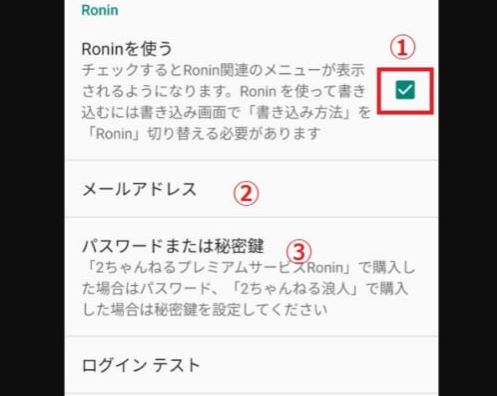
こちらはChMate上での浪人設定画面です。
最初に①の部分にチェックマークを入れたら、あとは②登録したメールアドレスと③パスワードを入力するだけとなっています。
その下にあるログインテストボタンをタップして「ログイン成功」と表示されたら設定完了です。
浪人アカウントでログインをすると広告が非表示化され、過去スレもそのまま読めるようになります。
月額300円~400円と有料ではありますが、5chを頻繁に見る方であれば安い買い物と言えるでしょう。
ちなみに浪人アカウントでログインをしていると5chの規制にも引っ掛かりにくくなります。
また、現在のところ規制対象になっている方でも浪人アカウントを使えば規制の影響を受けずに書き込みが出来るようになるはずですので、ぜひ試してみてください。

そのほか便利なChMateの設定
ここからはChMateでそのほか最初におこなっておくと便利な設定について見ていきます。
検索履歴の保存設定
ChMateでは自分が検索した履歴を自動的に保存してくれるようになっています。
こちらの設定をおこなうには「設定」⇒「履歴・お気に入り」⇒「検索履歴を保存」⇒「ON」にしてください。
デフォルトの状態ではONになっているはずですが、これからChMateをインストールする方は一度チェックしておいた方が良いかと思います。
検索履歴が保存されていると同じワードで検索を掛けるときに手間が省けて便利です。
不快な画像のモザイク設定
ChMateではいわゆるグロ画像に対して事前にモザイクを掛けることが出来ます。
こちらは「設定」⇒「サムネイル・画像」⇒「モザイク表示」⇒「グロや死ねと書かれたレスが付いていたらモザイク表示」もしくは「常にモザイク表示」を選択といった流れで設定を変更していきます。
個人的には常にモザイク表示だと見づらいので、グロ画像と書かれているものをモザイク表示にするのがおすすめです。
ChMateは画像がすべてサムネイル化されていて見やすいといった魅力があるのですが、その分グロ画像を直接目にすることにもなります。
そのため、気持ち悪い画像などを見たくない方は最初にこの設定を加えておきましょう。
広告の位置設定
浪人アカウントでログインをしない限り、ChMateの画面上には広告が表示されます。
この広告が表示される位置は、上か下かで選べます。
基本的にChMateの操作ボタンは画面下部にあるので、間違えて広告をタップしないよう画面上部に広告を表示させた方が使いやすいです。
この設定を変更する手順は「設定」⇒「画面」⇒「広告の位置」⇒「上」といった形です。
こちらも先に設定変更しておいた方が良いので、ぜひ試してみてください。
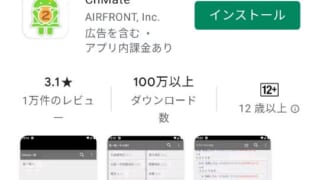
総括
ChMateを使うとき、最初に設定を変更しておいた方が良い項目について解説をしてきました。
ご覧いただいた部分の設定を変更すれば快適にChMateを使えるはずです。
これからChMateをインストールするという方はぜひ参考にしてみてください。
また、ChMateを利用するのであれば合わせて浪人アカウントを使うのもおすすめです。
広告が消えて過去スレも読み放題、さらに規制にも強いといったメリットがたくさんあります。